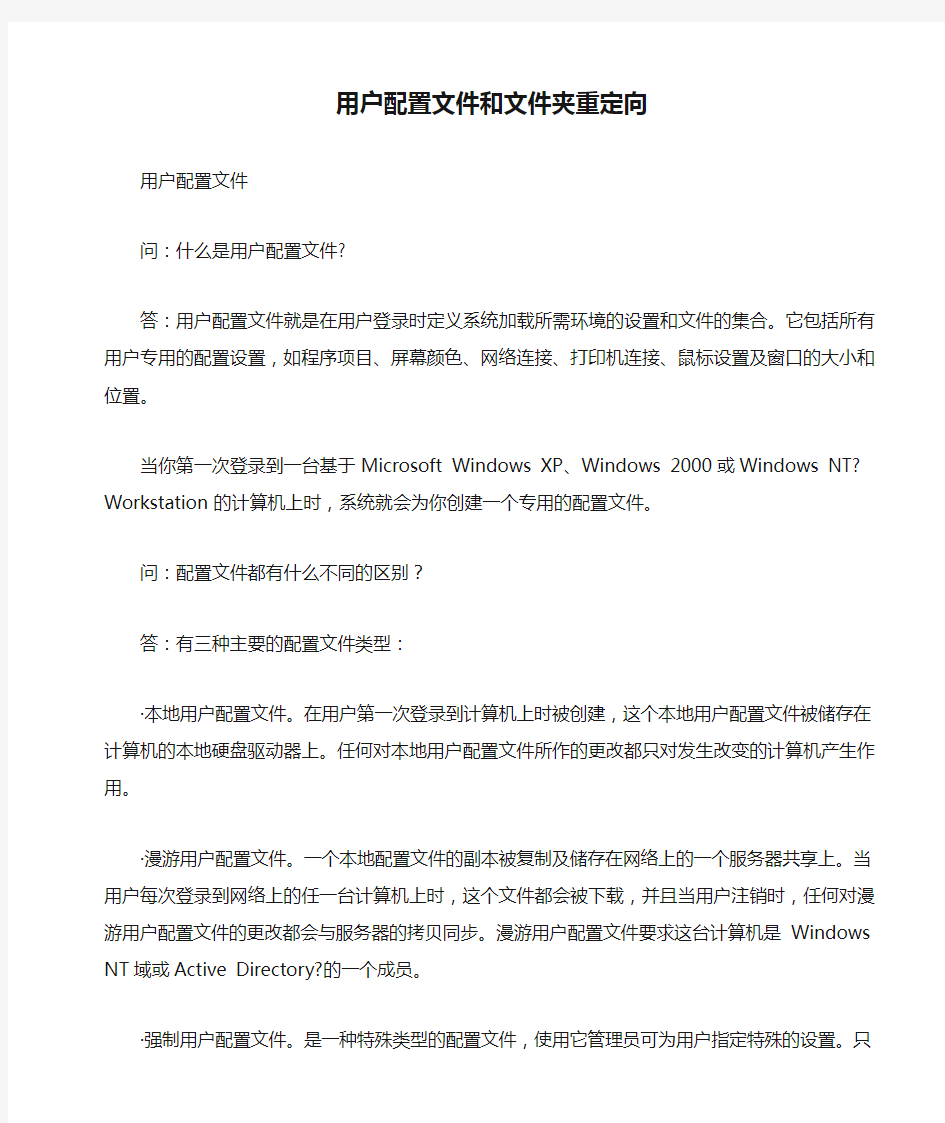

用户配置文件和文件夹重定向
用户配置文件
问:什么是用户配置文件?
答:用户配置文件就是在用户登录时定义系统加载所需环境的设置和文件的集合。它包括所有用户专用的配置设置,如程序项目、屏幕颜色、网络连接、打印机连接、鼠标设置及窗口的大小和位置。
当你第一次登录到一台基于Microsoft Windows XP、Windows 2000或Windows NT? Workstat ion的计算机上时,系统就会为你创建一个专用的配置文件。
问:配置文件都有什么不同的区别?
答:有三种主要的配置文件类型:
·本地用户配置文件。在用户第一次登录到计算机上时被创建,这个本地用户配置文件被储存在计算机的本地硬盘驱动器上。任何对本地用户配置文件所作的更改都只对发生改变的计算机产生作用。
·漫游用户配置文件。一个本地配置文件的副本被复制及储存在网络上的一个服务器共享上。当用户每次登录到网络上的任一台计算机上时,这个文件都会被下载,并且当用户注销时,任何对漫游用户配置文件的更改都会与服务器的拷贝同步。漫游用户配置文件要求这台计算机是Windows NT域或Active Directory?的一个成员。
·强制用户配置文件。是一种特殊类型的配置文件,使用它管理员可为用户指定特殊的设置。只有系统管理员才能对强制用户配置文件作修改。当用户从系统注销时,用户对桌面做出的修改就会丢失。
第四种类型的配置文件是一个临时的配置文件,只有在因一个错误而导致用户配置文件不能被加载时才会出现。临时配置文件允许用户登录并改正任何可能导致配置文件加载失败的配置。临时配置文件在每次会话结束后都将被删除o注销时对桌面设置和文件所作的更改都会丢失。
问:我查看了"Documents and Settings"文件夹,发现有许多配置文件。它们都是做什么用的?
答:Windows为每个登录到计算机上的用户都创建了一个配置文件。除这些配置文件外,还有一些"特殊"的配置文件:
o默认用户。默认用户配置文件被用作任何新用户的起始点。当一个用户第一次登录到计算机时,Windows将创建一个新文件夹,用来储存新用户的配置文件,并且将默认的配置文件复制到这个新文件夹中。用户对默认配置文件所作的更改都被记录到用户的拷贝中。缺省情况下,默认用户配置文件的属性是隐藏的。
o所有用户。每个用户的"开始"菜单和桌面包含所有项目,这些内容是从"所有用户"的配置文件以及他或她自己的配置文件中来的。从"所有用户"的配置文件中取得的项目被作为公用程序项,系统上的每个用户都能看到这些。如果你想要保证每个登录的用户都能访问一个程序或文件,那么就将它的快捷方式放进"所有用户"的配置文件中即可,但是一定要小心,如果一个用户删除了此快捷方式或文件,那么对所有用户来说,它都会被删除。
o网络服务和本地服务。网络服务和本地服务的配置文件是由Windows XP为两个新的内置账
号自动创建的,它们被服务控制管理器用来管理本地系统账号不需要运行的服务。这些配置文件需要由系统来运行,并且不应当被修改。默认情况下,所有这些配置文件都是隐藏的。
问:我不喜欢这些配置文件,能不能像在Windows 95/98/Me中那样,只要有一个配置文件就能用于所有用户?
答:不能实现。用户配置文件是Windows 2000和Windows XP的一个基本部分。如果你不希望每个用户都有他或她自己单独的配置文件,只需简单地让每个用户以相同的用户账号进行登录即可。这将给你与Windows 95/98/Me相类似的体验。
问:我安装了一个应用程序,并且我能看到这个程序的快捷方式,但其他用户却看不到,为什么?
答:这是因为,此程序只为你的配置文件安装,而不是为所有用户。在Windows XP和Window s 2000中,每个用户都有他或她自己个人的开始菜单。一些应用程序将在安装时提示你决定是否为所有用户安装,或者是仅为当前用户安装。
你可以从你的Start Menu中将快捷方式简单地复制到All Users Profile的Start Menu(通常是C:/Documents and Settings/All Users/Start Menu)中。
问:如何查看我的配置文件的内容?
答:每个使用Windows资源管理器的人,可从"我的电脑"进入到C:/Documents and Settings /,找到你的用户名,或者单击"开始"按钮,选择"运行",敲入%USERPRoFILE%,然后按回车键。就会打开一个显示你的配置文件内容的窗口。
问:我重新安装了Windows,现在我的所有设置和文件都不见了o我怎样才能找回它们?
答:如果你在现有的安装上重新安装了Windows,则配置文件可能还保留着。使用Windows资源管理器,进入到C:/Documents and Settings/,然后查找与你的用户名相匹配的文件夹。你就可以从这个文件夹中复制任何文件到新的配置文件中。
问:在哪能找到关于用户配置文件的更多信息?
答:请在Windows XP站点上查阅白皮书:在Windows 2000环境中管理Windows XP的用户数据和设置。
漫游配置文件
问:我如何配置一个漫游用户配置文件?
答:你可以使用下面的步骤配置漫游配置文件。
若要为用户配置一个漫游配置文件:
1、在将要储存用户配置文件的服务器上创建一个文件夹。这将是一个顶级的文件夹,其中包含了所有单独的用户配置文件。
2、将这个文件夹配置成为一个共享的文件夹,并且授予所有用户"完全控制"的权限。
3、打开Active Directory用户和计算机控制台插件,然后找到目标用户。
4、右键单击用户名,然后再弹出的快捷菜单上单击"属性"。
5、单击"配置文件"选项卡。
6、在配置文件路径栏中,输入用户配置文件将要被储存的网络共享的路径。例如,对于一个网络名是Jdoe的用户来说,输入下面的路径"//NetworkShare/Profiles/%username%",配置文件将创建一个叫做Jdoe的目录,该目录在服务器上被共享并且用于储存用户配置文件。
关于配置漫游用户配置文件的更多信息,清查阅用户数据和用户设置的循序渐进指南。
问:我正在使用漫游配置文件,可是登录速度很慢o怎样才能让它更快一些?
答:登录的速度与配置文件的大小及网络的速度有直接的关系。你可以做许多事情来限制配置文件的大小:
·重定向大型的文件夹,如"My Documents",这将会减少登录和注销时将数据复制到计算机或从计算机复制数据的数量。
·将大的文件从漫游配置文件中排除出来。默认情况下,大型的文件夹,如"Local Settings "、"Temp"和"Temporary Internet Files"不会被漫游。你可以使用"在漫游配置文件中排除目录"的组策略设置来添加一个新文件夹到排除列表;一旦这些文件夹被包含在策略中,在登录时它们就将被复制到本地计算机上,并且注销时不会复制回服务器。
·如果你通过一个慢速连接登录到服务器,则设置合适的"慢速网络"超时设置。
·不要在用户配置文件中保存大文件。
问:如何处理关于用户配置文件的问题?
答:处理的第一步应该是在客户计算机上检查应用程序事件日志,然后检查是否存在错误。如果这是一个漫游配置文件,请检查是否为其设置了正确的权限(具体信息可以在用户数据和设置白皮书中找到)o导致漫游用户配置文件出错的最常见的一个原因就是在配置文件上设置了错误的权限。除了在应用程序事件日志中记录事件外,用户配置文件还提供了一个详细的日志来帮助处理问题。如果希望为用户配置文件创建一个详细的日志文件,您可以:
o启动注册表编辑器,定位下面的路径:
HKEY_LoCAL_MACHINE/Software/Microsoft/WindowsNT/CurrentVersion/Winlogon
o创建一个叫做UserEnvDebugLevel的新值,将其标记为REG_DWoRD,然后将它的值以16进制格式设置为30002。
o这个日志文件就是%windir%/debug/usermode/userenv.log
问:我需要什么权限才能配置漫游用户配置文件?
答:所需设置的共享和NTFS权限可在用户数据和设置白皮书中找到。
文件夹重定向
问:什么是文件夹重定向?
答:文件夹重定向是IntelliMirror?的一个特性,它允许用户和管理员将一个文件夹的路径重定向到一个新位置。这个新位置可能是一个本地计算机上的文件夹,还可能是一个网络共享上的目录。用户可以处理存储在服务器上的文档,就好像这些文档是存储在本地驱动器上一样。例如,你可以将"My Documents"文件重定向夹到一个网络位置,而它通常是储存在计算机的本地硬盘驱动
器上的。这个文件夹中的文档对网络中所有计算机上的用户来说都是可用的。"My Documents"文件夹位于Windows XP或Windows 2000的桌面上,用户可以将文档和图片保存到那里。以前,管理员如果想要将文件夹重定向到网络,它必须使用登录脚本改变注册表的值才能做到。在Windows XP 中,同样的任务可通过使用组策略来完成。
问:我为什么要做文件夹重定向?
答:文件夹重定向提供了许多好处:
·提高了漫游用户配置文件的性能。因为只有一部分文档需要复制,所以当从服务器复制用户配置文件时,性能得到了提高。每次用户登录时,并不是用户配置文件中的所有数据都被传输到桌面o只有用户需要的数据才传送。
·储存在网络服务器上的数据可以作为系统管理日程的一部分被备份出来。这样就比较安全,并且在用户端不需要做任何活动。
·指定给一个用户的数据可以从装有操作系统文件的硬盘重定向到用户计算机上的一个不同的硬盘。如果操作系统需要重新安装,这样做就保护了用户的数据。
o即使当用户登录到不同的计算机时,在网络中的任何计算机上都可得到相同的文档。
o管理员可以使用组策略来设置磁盘配额,限制用户文件夹占用空间的大小。
问:我能重定向什么文件夹呢?
答:有五个文件夹能够被重定向:
oMy Documents
oMy Pictures
oApplication Data
oDesktop
oStart Menu
问:如何配置文件夹重定向?
答:请看用户数据和用户设置循序渐进指南和用户数据和设置白皮书。
问:我能使用带有文件夹重定向的环境变量吗?
答:文件夹重定向只能处理两个环境变量:%username%和%userprofile%。其它环境变量,如:% logonserver%、%homedrive%和%homepath%将无法用文件夹重定向处理。
问:那么我就不能重定向到用户的主目录了吗?
答:Windows 2000不支持直接重定向到主目录,但是你可以使用完整的UNC路径来重定向到一个主目录。Windows XP允许你将一个用户的"My Documents"文件夹重定向到他或她的主目录而不使用UNC路径,但是在Windows 2000的客户端上应用到主目录的重定向策略可能会失败。
问:我试图为将用户的文件夹重定向到他们的主目录,但是文件夹重定向失败了,提示一个错误信息:"这个安全ID可能没有作为此目标的所有者被分配。"
答:默认情况下,如果重定向目标文件夹已经存在了,那么文件夹重定向就会检查这个用户是否是该文件夹的所有者。如果这个用户不是文件夹的所有者,则重定向就会失败,并伴随着事件I
D 101:"这个安全ID可能没有作为此目标的所有者被分配。"文件夹重定向将其视为一个错误保护,以防止一个怀有恶意的用户出于不良目的而预先创建文件夹。
为了避免这个错误:
o不要预先创建文件夹,让文件夹重定向来为你创建文件夹。
o如果文件夹已经存在,并且其中还有数据,则在文件夹重定向对话框中的设置页上取消对"将我的文档的排它权限授予用户"复选框的选择。这就告诉文件夹重定向不做所有权检查,并且假定权限是合适的。如果你要这样做,就必须保证已经正确设置了权限。
问:我是管理员,我想访问已经被重定向的文件夹,但是文件夹重定向拒绝了我。如何做才能让管理员访问文件夹而不必预先创建它?
答:这是可能的,而且很简单o请查阅KB文章Q288991:让管理员有权访问重定向文件夹获得详细信息。
问:我试图将"My Documents"文件夹重新定向到一个已映射的驱动器,但是它不断发生失败。我该怎样做?
答:因为在登录过程中文件夹重定向在早期进行处理,而驱动器映射是通过登录脚本(包括文件夹的主驱动器,"My Documents"除外)来实现的,所以文件夹重定向的客户端扩展不能重定向到这些位置。在重定向发生时,驱动器还未存在,因此重定向失败。
问:我不能删除重定向的设置。我已经将选项改为"未指定管理策略",并且当策略被删除时,重定向回本地用户配置文件,但是重定向在应用。我怎样才能删除重定向?
答:这个"未指定管理策略"选项可能是较难理解的。本质上这个选项的意思是'无配置的',它告诉文件夹重定向不必考虑这个文件夹在哪。如果文件夹已经被重定向了,文件夹重定向将保持重定向,就像设置所说的"不必费心"。
重定向可通过以下两种方式之一删除:
o删除带有此策略的GPo。GPo然后将会"放弃它的势力范围",并且如果你已设置了上述选项,文件夹重定向将会重定向回本地配置文件。
o为文件夹设置重定向路径%userprofile%/Folder_Name,其中'Folder_Name'是重定向的文件夹的名字(如"My Documents")。文件夹重定向然后会将文件夹"重定向"回本地配置文件。
问:在解决文件夹重定向的问题上我还应该了解什么别的内容?
答:重定向文件夹的过程有五个步骤:
1、根据在登录时发生改变的策略,确定要重定向的文件夹。
2、确定希望重定向的位置并验证访问权限。
3、如果文件夹不存在:创建文件夹,设置访问控制列表(ACL)。
4、如果文件夹存在,检查ACL及所有权。
5、如果一切就绪,移动内容。
文件夹重定向失败仅仅影响以文件夹为基础的文件夹重定向扩展。如果你预先创建了文件夹,
而不是让文件夹重定向扩展自动创建文件夹,则典型的错误包括:
o重定向到一个权限设置错误的文件夹。
o用户不是文件夹的所有者。
o目标不存在。
除了在应用程序事件日志中记录事件外,文件夹重定向还能提供了一个帮助解决故障的详细记录。为了给文件夹重定向创建一个详细的日志文件,请使用下面的注册表键值:HKLM/Software/Microsoft/Windows NT/CurrentVersion/Diagnostics Set: FdeployDebugLe vel = Reg_DWoRD 0x0f
注意:日志文件可在%windir%/debug/usermode/fdeploy.log中找到。
实用文档 天津市专业技术人员职称管理信息系统操作手册 (普通单位用户) 2.3 普通单位用户操作说明 普通单位用户在本系统中指,除去呈报单位的其他单位账户。普通单位账号由自己的直接上级单位分配,登录账号即可办理相关业务,以下对普通单位用户的各项功能和操作进行详细说明。 2.3.1 单位用户登录 2.3.1.1 功能说明 普通单位账号由自己的直属上级单位分配,初始密码为统一默认密码,不能有效保证账户安全,请用户及时修改。 2.3.1.2 操作说明 本系统网址为https://www.doczj.com/doc/ae5367810.html,/rsrc/tjwb/mainframe/logindg.html 单位用户进入本系统,点击“单位业务”入口(如图2.3.01),即可进入账户登录页面(如图2.3.02),在本页依次录入专技处分配的账号、密码,输入正确的图片验证码,点击“立即登录”即可完成登录。 图2.3.01
图2.3.02 单位用户首次登录请及时修改密码。密码修改操作方式如下: 用户成功登录后进入单位主页如图2.3.03,点击右上角单位名称(例如:图中点击天津中环电子信息集团有限公司),可弹出如图2.3.03标示的下拉菜单(在此点击单位名称菜单消失),点击“修改密码”,可弹出如图2.3.04所示修改密码窗口,用户在本窗口填写原密 码,输入新密码并确认新密码,点击“保存”,系统将提示修改密码成功。 图2.3.03
图2.3.04 2.3.1.3 注意事项 1、用户首次登录请自行修改密码。 2、请妥善保存修改后的密码,若密码遗失,请联系直接上级主管单位重置密码。2.3.2 单位信息维护 2.3.2.1 功能说明 上级单位为单位用户分派账号时,仅为单位维护单位名称、是否人力资源服务机构等基本信息,各单位用户在办理业务之前,需首先完善本单位的详细信息。需完善的内容包括:统一社会信用代码、单位性质、单位规模、单位人数、专业技术人员数(其中正高级、副高级、中级、助理级、员级、未取得职称人员具体人数需分别根据实际情况填写)、至少填写一个联系人和联系电话。 2.3.2.2 操作说明 登录成功的单位用户,进入主页如图2.3.05,点击页面左侧“专业技术”按钮,系统将弹出图中灰色部分菜单栏,选择“职称管理”,点击“单位信息维护”,即可进入单位信息维 护页面,如图2.3.06。
XX单位虚拟桌面解决方案建议书
目录 1 现状与需求分析 (4) 1.1 现状分析 (4) 1.2 用户需求分析 (5) 1.2.1任务型用户 (5) 1.2.2知识型用户 (5) 1.3 交付方式选型 (6) 1.3.1任务型用户 (6) 1.3.2知识型用户 (6) 1.4 方案目标与收益 (7) 2 虚拟桌面方案总体概述 (8) 2.1 虚拟桌面交付架构总体介绍 (8) 2.2 虚拟桌面交付技术介绍 (10) 2.2.1流桌面 (10) 2.2.2独占桌面 (10) 2.3 虚拟桌面交付产品介绍 (11) 2.3.1桌面虚拟化 (11) 2.3.2服务器虚拟化 (11) 3 详细设计 (12) 3.1 逻辑架构设计 (12) 3.1.1数据中心逻辑架构设计 (12) 3.1.2用户接入逻辑架构设计 (13) 3.2 详细架构设计 (13) 3.2.1数据中心详细架构设计 (13) 3.2.2用户接入详细架构设计 (16)
3.3 软硬件规划 (16) 3.3.1硬件规划 (16) 3.3.2软件规划 (18) 3.4 网络架构设计 (19) 3.5 用户访问流程 (19) 3.6 其他考虑因素 (20) 3.6.1系统病毒防控 (20) 3.6.2用户个性化 (20) 3.6.3用户桌面类型选择 (20) 3.6.4知识型桌面运维 (20) 3.6.4.1 运维工作层次划分 (21) 3.6.4.2 桌面生命周期管理 (22)
1 现状与需求分析 1.1 现状分析 根据前期与XX单位的沟通,我们了解到XX单位当前正着手进行虚拟桌面建设,希望通过现今主流的虚拟化技术实现员工的高效灵活办公。 对此,我们也对XX单位现在的信息化实际应用现状做了调查和分析,XX单位当前桌面信息化主要存在如下几个方面的问题: ?提供不同的人员使用,需要随时更换系统及软件 不同专业人员需要的软件并不相同,因此就要求维护人员在不同的环境中为用户提供不同的系统或者软件。现有的情况下,只能将所有软件安装在一套操作系统,这就导致了用户使用其他软件,甚至软件调用资源冲突等问题。 ?实现桌面、数据的跟随 用户移动性的增强要求用户办公所需的桌面和数据能随用户而动,用户可以在公司的不同办公区域、在家中访问各自的桌面,并随时随地保持桌面以及数据的跟随。这对当前XX 单位的信息化提出了新的挑战,IT部门需要通过一种灵活、安全、高效的桌面交付架构, 使得用户需要访问的办公数据在各种终端设备及网络之上无缝切换,用户工作场所的改变并不会影响工作任务的连续性,也不会因为终端设备的改变而导致部分办公数据无法正常访问。 ?数据安全问题 在传统的PC桌面环境中,员工的终端设备与后台业务系统之间的交互产生的真实业务数据会在网络上传输,存在数据被截取并外泄的风险;同时,业务数据和客户信息容易驻留在用户PC本地,PC自身的安全保护措施决定了企业敏感数据被破坏或窃取的概率。当用户从传统PC桌面向虚拟桌面转移时,这些风险被进一步放大。能否安全地隔离用户终端设备和企业数据,成为了XX单位IT部门需要攻克的难点。 ?维护工作繁,PC运维难以为继 XX单位现有约1000台PC终端,终端性能参次不齐,设备维护管理复杂,IT运维人员每天需要面对数量众多的零散服务请求(PC故障、系统恢复、软件安装、补丁更新等), 由于人数有限,难以为继,矛盾越发突出。
一、实验目的 1.添加域用户 2.用户的漫游 3.组织单元委派控制 4.AGDLP实现组的嵌套 二、实验步骤及结果分析 1.添加域用户 添加域用户常见的几种方法: 1.1.直接在根DC里新建用户 1.1.1.新建组织单位。启动要DC服务器,运行dsa.msc 打开Active Directory用户和计算机,在“域名”(如https://www.doczj.com/doc/ae5367810.html,)处右击,“新建组织单位”,如名称为“DQA”。 1.1. 2.新建用户。在新建的“组织单位”(DQA)项上右击选择“新建用户”,输入新建用户的“用户登录名”,(如hero)。下一步,输入7位以上的安全密码,一直下一步,完成新建用户。
注:如果想要将密码设为简单密码或密码为空,首先要在“开始”“程序”“管理工具”“默认域安全设置”,打开“默认域安全设置”,再依次展开“安全设置”“帐户策略”“密码策略”,将“密码必须符合复杂性要求”禁用,并将“密码长度最小值”设为“0字符”。这样在新建用户时就不用再设置复杂的密码了。
1.1.3.删除用户。只需直接在相应的“组织单位”(如DQA )中的用户(如hero)上右击,选择删除即可。 1.2.使用目录服务工具添加 所谓的目录服务工具是指利用CMD命令新建账户,常用的命令有:dsadd 添加账户或组;dsmod 修改用户或组的信息;dsrm 删除用户或组。 1.2.1.添加账户。在CMD命令提示符里输入如:dsadd user cn=feng,ou=DQA,dc=fenger,dc=com 回车后即可成功创建一个新用户。若需在用户里面将其相应的信息加入,只须在上命令后加入一些其它信息的命令,如:-email xx@https://www.doczj.com/doc/ae5367810.html, –tel 12315 –office F999 等等。其它详细信息命令可用“dsadd user /?”查看。 1.2.2.修改用户信息。在CMD命令提示符里输入如:dsmod user cn=sun,ou-DQA,dc=fenger,dc=com –email yy@https://www.doczj.com/doc/ae5367810.html, –tel 12111 –office G-101 。即在命令参数后输入要修改信息项的信息。若修改成功后,在根DC查看用户属性的信息会与原属性有明显不同。
如何更改用户配置文件和程序设置的默认位置 文章编号: 322014 最后修改: 2006年4月20日 移动用户的Documents and Settings 文件夹 概要 本文介绍了如何移动用户的Documents and Settings 文件夹。 所有用户的配置文件信息均存储在“%系统驱动器%\Documents and Settings”文件夹中。如果尝试在Windows 中移动或重命名用户的Documents and Settings 文件夹,您将收到以下错误消息:Documents and Settings 是Windows 系统文件夹,Windows 需要它才能正常运行,因此不能移动或重命名。 注意:本文包含有关Microsoft 不支持的配置的信息。Microsoft 提供此信息仅供参考;Microsoft 不能保证此配置可以正常运行。 警告:Microsoft 强烈建议不要重命名任何系统文件夹。如果重命名系统文件夹,可能会导致系统故障或计算机性能不稳定。使用本文中的信息之前,请备份您的计算机。 回到顶端 移动用户的Documents and Settings 文件夹 警告:注册表编辑器使用不当可导致严重问题,可能需要重新安装操作系统。Microsoft 不能保证您可以解决因注册表编辑器使用不当而导致的问题。使用注册表编辑器需要您自担风险。 注意:此方法并不会重新定位重要的Windows 组件。此方法仅用于移动用户特定的数据。 1. 确定用户的配置文件路径。确定配置文件路径有两种方法。可以使用以下两种方法中的任一种(首选用户SID 方法):? 用户SID 方法:a. 使用Windows Server Resource Kit 中的Getsid 工具获取SID。使用与以下示例类似的语法: getsid \\server1username \\server1username b. 获取SID 之后,使用Regedit.exe 或Regedt32.exe 在以下注册表项之下选择用户的SID: HKEY_LOCAL_MACHINE\SOFTWARE\Microsoft\Windows NT\CurrentVersion\ProfileList ? 用户路径设置方法:a. 以用户身份登录到计算机,然后在命令提示符处键入set。记下USERPROFILE 的设置,然后关闭命令提示符窗口。 b. 以计算机管理员的身份登录。 c. 使用注册表编辑器将USERPROFILE 设置添加到以下注册表项中: HKEY_LOCAL_MACHINE\SOFTWARE\Microsoft\Windows NT\CurrentVersion\ProfileList d. 单击注册表项,然后单击“编辑”菜单上的“查找”。 e. 在“查找”框中,键入USERPROFILE 设置的值,然后单击“查找下一个”。 2. 更改ProfilesDirectory 值以使用您希望在HKEY_LOCAL_MACHINE\SOFTWARE\Microsoft\Windows NT\CurrentVersion\ProfileList 注册表项中使用的新路径。 3. 退出注册表编辑器,然后以用户身份登录。在命令提示符处键入set,以确认路径已更改。
Krpano功能介绍 Krpano的所有标签如下: Crop属性的四个值:0 、0、50、50,表示在加载的图片的0,0位置起,宽50高50裁切出一个图片,供当前使用。也就是说,可以把好几个图标整合在一张图片上,使用时,调用Crop脚本函数,提供要切割的起始坐标,要切割图片的宽高。 parent属性设置插件的父插件名称 Krpano viewer的功能是十分强大和复杂的.本文只介绍系统所用到的几个比较重要的标签=、校园全景漫游的具体实现 2.1、将krpano viewer嵌入html网页 Krpa~o Viewer提供了swfkrpano.is脚本使用它可以很方
便地将krpano viewer嵌入html网页.其使用方法如下: 首先引人脚本文件: